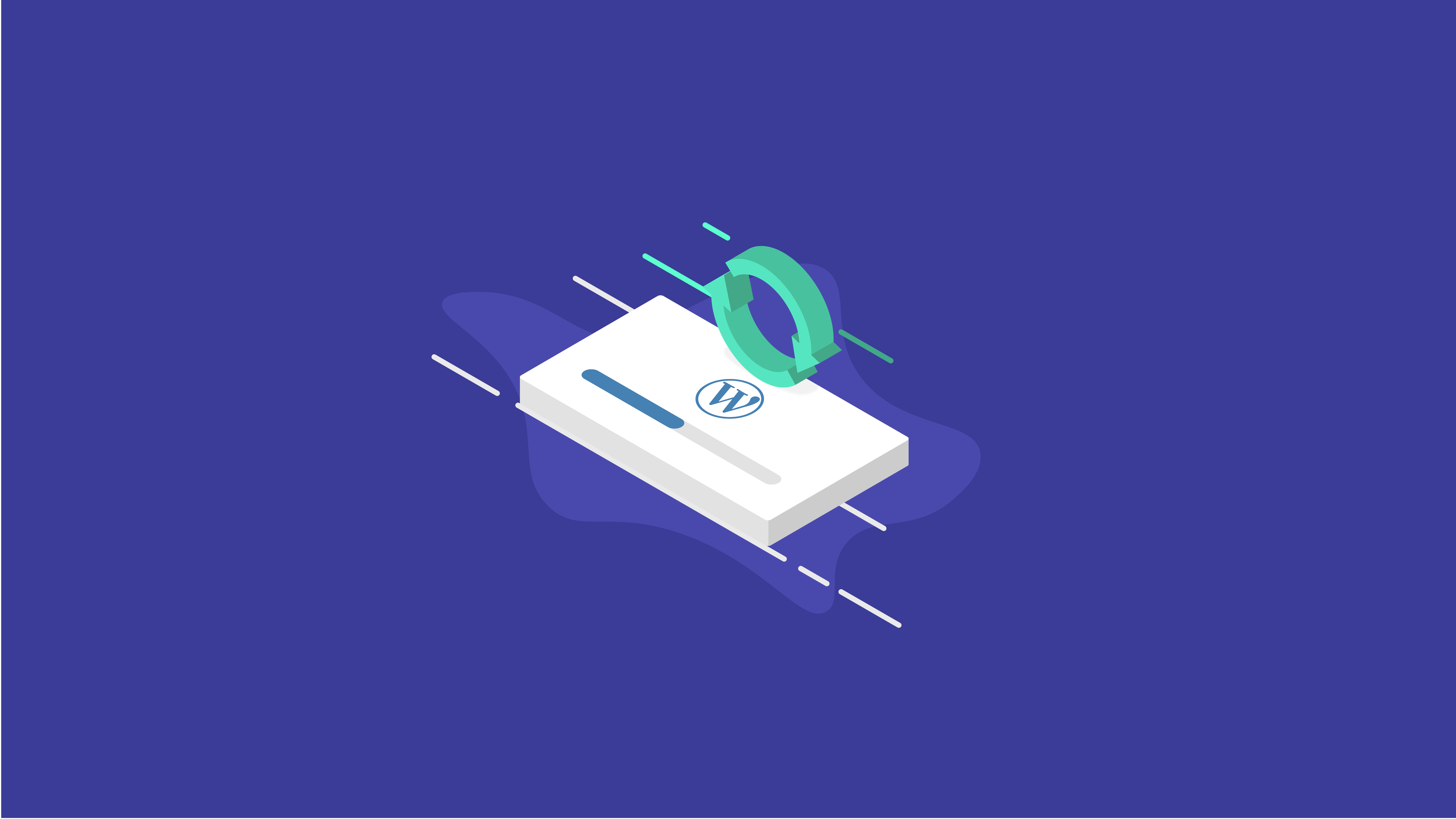WordPressを更新する方法:エッセンシャルガイド
公開: 2020-11-18WordPressサイトを更新する方法を知ることは、WordPressWebサイトの所有者または管理者であるという重要な責任です。 WordPressの更新に遅れずについていくことは、Webサイトのセキュリティと全体的な機能にとって不可欠です。 幸いなことに、WordPressサイトを更新する方法の基本的なガイドにたどり着きました。
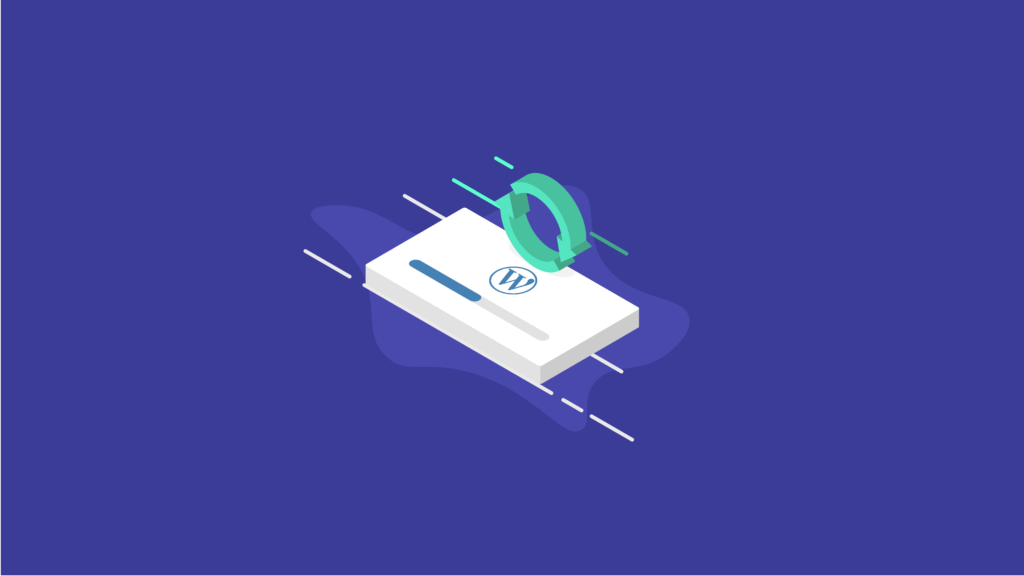
このガイドでは、テーマ、プラグイン、またはWordPressコアを更新するかどうかに関係なく、必要なすべての情報とヒントを提供します。 WordPressをいつどのように更新するかを通知されることで、サイトを安全に保ち、スムーズに実行できます。 それでは、WordPressの更新について知っておく必要のあるすべてのことを見てみましょう。 始める準備はできましたか? さあ行こう。
新しいWordPressアップデートがWebサイトに表示されたとき、それらを実行することにどの程度満足していますか? サイトで何かを壊す恐れがあるため、WordPressのアップデートを実行することを避けていますか?
これらの更新は、最初は少し不安に思えるかもしれません。 WordPressを更新するとどうなりますか? WordPressのアップデートが利用可能になったときに注意を払うことはどれほど重要ですか? あなたは本当にあなたのサイトで待っているすべての更新を実行する必要がありますか?
WordPressのアップデートとは何ですか?
WordPressの更新は、WordPress機能を実行するWordPressコアソフトウェアの変更です。 「WordPressアップデート」という用語は、WordPress管理ダッシュボードから利用できるWordPressバージョンアップデートに適用されます。「WordPressの更新」は、Webサイトの運営に使用するテーマやプラグインの更新にも広く適用できます。 テーマとプラグインの更新は頻繁にリリースされるため、プラグインとテーマも更新する必要があることに注意する必要があります。
WordPressの更新について詳しく説明する前に、WordPressの更新に関する詳細をいくつか解凍しましょう。
- WordPressの更新は、WordPressのコアソフトウェア開発者によって定期的に送信され、新しい機能や拡張機能を追加したり、セキュリティやパフォーマンスの問題に対処したりします。
- WordPress自体は、インストールしたテーマとプラグインだけでなく、コア機能の更新も自動的にチェックします。 WordPress管理ダッシュボードの[更新]ページのダッシュボード内で強調表示されている現在の更新が表示されます。
簡単に言うと、更新により、WordPressは、新しいWordPressバージョン、テーマ、またはプラグインが利用可能になったときにユーザーに通知できます。 新しいバージョンが利用可能になったときにインストールして、WordPressを常に完全に最新の状態に保つことを強くお勧めします。
ほとんどの新しいバージョンとアップデートには、悪意のある攻撃からサイトを保護する重要なセキュリティパッチが含まれています。 新しいバージョンが利用可能になったときに更新に失敗すると、サイトがより大きなセキュリティリスクにさらされることになります。
WordPressのアップデートを見つける場所
WordPressダッシュボード内の[更新]ページでは、管理者ユーザーはWordPressコアをアップグレード、更新、または再インストールしたり、それらを必要とするテーマやプラグインの更新を実行したりできます。
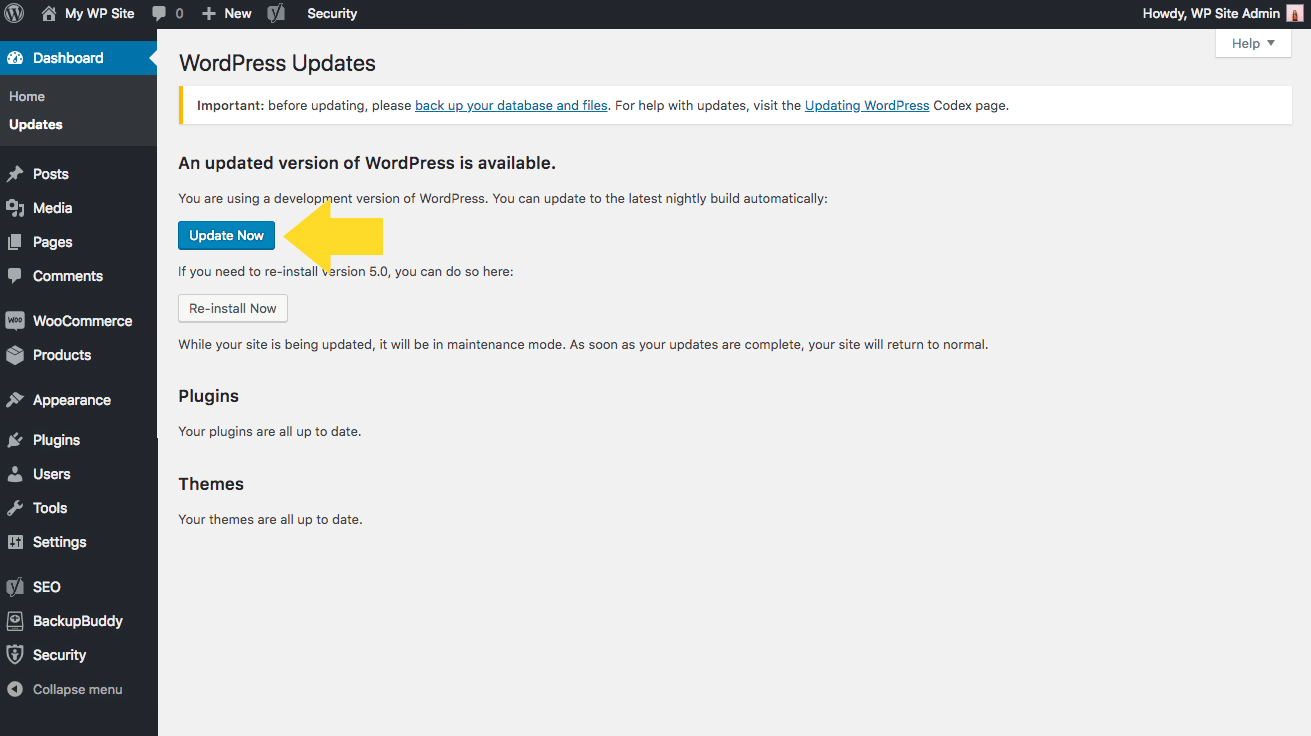
サードパーティのサイトからダウンロードした特定のテーマとプラグインでは、WordPressメニューに利用可能なアップデートが表示されない場合があります。 これらの場合、元のダウンロードソースから最新バージョンをダウンロードして、テーマとプラグインを手動で更新する必要があります。
ただし、WordPress.orgテーマとプラグインリポジトリからダウンロードしたほとんどすべてのものには、自動更新オプションがすでに組み込まれています。 これらの更新はWordPressダッシュボードに表示されます。
Gravity Forms、Restrict Content Pro、iThemesなどの信頼できる商用サードパーティテーマおよびプラグイン開発者は、必ずしもWordPress.orgからダウンロードする必要はありませんが、ダッシュボード内に製品に組み込まれた自動更新を備えています。 これらのプラグインの更新は、独自のライセンスシステムを介して提供されるため、購入したプレミアムテーマまたはプラグインのライセンスを取得することが重要です。
WordPressサイトを更新する必要があるのはなぜですか?
WordPressの更新は、サイトのセキュリティ、信頼性と安定性、Webサイトの速度など、さまざまな理由から非常に重要です。 WordPressのアップデートにより、最新の機能やツールにアクセスすることもできます。
WordPressのアップデートは、実行するのが面倒または不便に思えるかもしれません。 結局のところ、あなたはすでにあなたのサイト上のすべてのものをあなたが望むように正確に実行しています。 特に更新によって問題が発生する可能性がある場合に、更新をスローしてサイトの化学的性質を混乱させるのはなぜですか?
WordPressのアップデートが重要である理由はいくつかあります。
1.セキュリティ
WordPressのアップデートについていく最大の理由は、サイトのセキュリティのためです。 WordPressは、他のプラットフォームと同様に、100%安全ではありません。 この瞬間でさえ、いくつかのテーマ、プラグイン、コアWordPressファイルが脆弱である可能性があります。 最近のWordPressの脆弱性のまとめをチェックしてください。
WordPressから取得するアップデートは、セキュリティの脅威と戦います。 彼らは、最新の既知のハッカーが彼らの前に数歩留まろうとする試みを修正および修復するために働いています。
このように考えてください。サイトを完全に更新しておかないと、ハッキングされる可能性があります。 実際、古いバージョンのWordPressコア、WordPressテーマ、WordPressプラグインを実行することが、WordPressWebサイトがハッキングされる最大の理由です。 サイトを最新の状態に保つ適切な方法を学ぶことで、ハッキングの試みが成功する可能性を減らすことができます。iThemes Security ProのようなWordPressセキュリティプラグインは、一般的なWordPressセキュリティホールを修正し、Webサイトにセキュリティの層を追加するために機能しますが、プラグインは、脆弱なバージョンのWordPressを実行している場合にのみ多くのことを実行できます。 そのため、最新の状態を維持することが非常に重要です。
2.サイトの信頼性と安定性
実行するほぼすべての更新には、一連のバグ修正が含まれます。 これらのアップデートは、以前にリリースされたバージョンに含まれている問題の改善を試みます。
一部の新しい更新によってサイトに問題が発生する可能性があるのは事実ですが、更新を実行すると、サイトがより安定し、大きな問題が発生することはありません。
3.ウェブサイトの速度
WordPressのすべての新しい更新が、サイトの速度に顕著な影響を与えるわけではありません。 ただし、多くの更新には、サイトをより速くスムーズに実行するのに役立つ最適化と修正が含まれています。 これらの変更により、リソースを大量に消費する機能が使用するリソースが削減されるため、サイトやブログのパフォーマンスが向上することがよくあります。
また、更新がはるかに重要になる場合もあります。 そして、これらのアップデートは、WordPress自体を超えて拡張される可能性があります。 たとえば、PHPの7.3バージョンがリリースされたとき、最新のインターネットテクノロジーのいくつかのサポートが含まれていました。 これにより、以前のバージョンよりも大幅に高速になりました。 また、多くのユーザーがWordPress管理ダッシュボードにWordPress PHP UpdateRequiredエラーメッセージを表示する原因になりました。
4.新しいツールと機能
最新のWordPressアップデートをダウンロードすると、新しいツールや機能をすぐに利用できるようになり、日常のタスクをより効率的に実行できるようになります。
たとえば、WordPress 5.0のリリースに伴い、WordPressコアが更新され、ClassicalエディターがGutenberg WordPressブロックエディターに置き換えられました。これは、コンテンツを作成するためのよりユーザーフレンドリーな方法です。 WordPress 5.5は、WordPressブロックパターンやWordPress再利用可能ブロックなど、さらに多くの機能と改善をもたらしました。
グーテンベルクのWordPressブロックエディターは進化を続けているため、WordPressの更新を常に把握しておくことが重要です。 これにより、リリースされたときに最も改善されたバージョンにアクセスできるようになります。
WordPressを更新する前に:ウェブサイトをバックアップしてください
ご存知かもしれませんが、WordPress Webサイトのバックアップは、定期的に行う必要があります。 これは、テーマの変更、テストされていないプラグインのインストール、ブログのコアコードの編集など、サイトの構造を変更する場合に特に当てはまります。
新しいバージョンのWordPressに更新するときは、サイトをバックアップすることも同様に重要です。 結局のところ、新しい更新によってサイトが破損する可能性は常にあります。
すべてのWordPressサイトは管理者によって異なる方法でカスタマイズされているため、WordPressの更新は、さまざまな方法でさまざまなサイトに影響を与える可能性があります。
WordPressサイトを更新するにはどうすればよいですか?
WordPressの更新方法を初めて検討する場合でも、プロセスはおそらく思っているよりも簡単です。
更新にアプローチする主な方法は3つあります。 それぞれの方法を見てみましょう。
1.WordPress管理ダッシュボード内でWordPressコアを更新する方法
これは、WordPressシステムを更新する最も簡単な方法であり、クリックするだけです。
- ダッシュボードにログインして、ページの上部に更新の通知があるかどうかを確認します。
- ある場合は、「今すぐ更新」をクリックしてプロセスを開始します。 これにより、[更新]ページに移動し、[今すぐ更新]ボタンをもう一度クリックする必要があります。
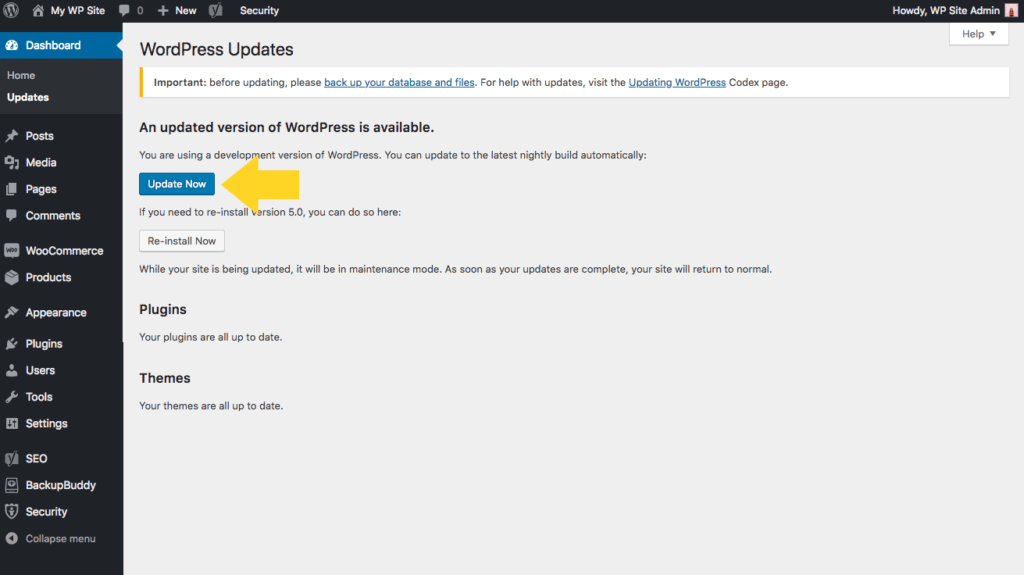
コアのマイナーアップデートについては、成功メッセージと、テーマとプラグインをアップデートするオプション(利用可能な場合)が表示されます。
一方、アップデートがWordPress 5.5からのこのようなメジャーリリースである場合は、WordPress内でアップグレードされたすべての詳細を示すウェルカム画面が表示されます。
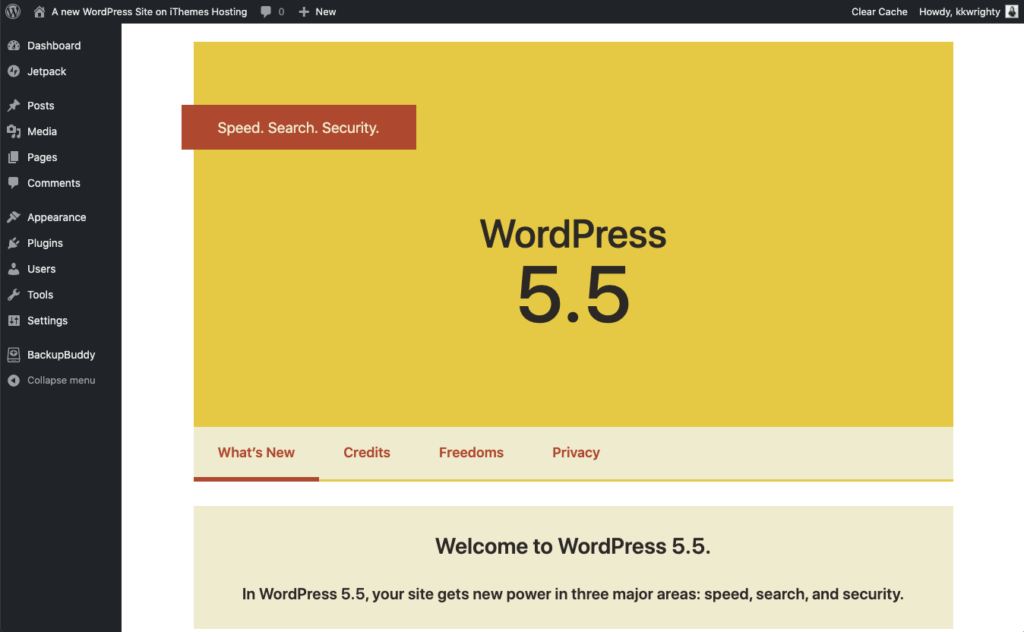
次に、テーマとプラグインを更新して、新しいバージョンのWordPressと完全に互換性があることを確認します。
2.sFTPを使用してWordPressを更新する方法
管理ダッシュボードからWordPressを更新できない理由がある場合は、手動で更新を実行することもできます。
この方法を利用するには、FTP / sFTPクライアント(FileZillaは優れたオプションです)、またはホスティングアカウントのコントロールパネル内のファイルマネージャーを使用します。 どちらのオプションでも、WordPressサイトのルートディレクトリにアクセスします。
WordPressサイトを手動で更新するには、古いコアファイル(wp-includesおよびwp-admin)を新しいファイルで上書きする必要があります。
FileZillaなどのFTPクライアントを使用してWordPressを手動で更新する方法は次のとおりです。
1.WordPressコアの現在のバージョンをダウンロードします。 ダウンロードしたファイルを解凍します。
2.解凍したフォルダにアクセスします。 wp-contentフォルダーとwp-config-sample.phpファイルを削除します。 これにより、更新プロセスで重要なデータが失われるのを防ぐことができます。
3. FileZillaクライアント(または必要に応じて別のFTPクライアント)を使用してWordPressサイトに接続し、ログインします。
4.現在のウェブホストのwp-includesおよびwp-adminディレクトリを見つけます。 パネルの右側にあり、右クリックして削除します。
5. FileZillaパネルの左側で、新しいwp-includesフォルダーとwp-adminフォルダーを選択してアップロードします。

6.これが完了したら、残りの解凍されたWordPressファイルをワークステーションからWebホストのディレクトリにアップロードします。 新しいファイルをサーバーにアップロードすると、古いWordPressファイルが上書きされます。
7.「ターゲットファイルはすでに存在します」という確認が表示されたら、「常にこのアクションを使用する」オプションと「現在のキューにのみ適用する」をオンにします。
8.すべてのファイルが正常にアップロードされたら、yourwebsite.com / wp-admin / upgrade.php /にアクセスして、新しいWordPressバージョンがサイトに正常に追加されたことを確認します。
3.自動WordPressアップデート
マイナーアップデートがリリースされると、ほとんどの場合、WordPressは自動的にアップデートされます。 ただし、マイナーリリースだけでなく、メジャーリリースを設定して自動的に更新することもできます。
これを行う1つの方法は、Easy UpdatesManagerなどのプラグインをダウンロードしてインストールすることです。 このプラグインを使用すると、設定した基準に基づいてカスタマイズ可能な自動更新を設定できます。
メジャーリリースで自動更新を有効にする別の方法は、wp-config.phpファイルに短いコード行を追加することです。
そうするために:
1.ホストのコントロールパネルで、ファイルマネージャー([ファイル]セクションの下にあります)を見つけます。
2. public_htmlフォルダーを開き、下にスクロールします。 wp-config.phpというファイルを選択します。
3.上部のメニューにある[編集]ボタンをクリックします。
4.次のコード行を変更(または追加)します。
define( 'WP_AUTO_UPDATE_CORE'、true);
5.完了したら保存します。
これですべてです。
サイトのコードを操作することに慣れていない場合は、WordPressサイトの内部動作を掘り下げるために必要な自信を与えるWordPressトレーニングクラスの絶好の機会です。
WordPressサイトはいつ更新する必要がありますか?
簡単な答えは:それは異なります。 WordPressを正確に更新するタイミングにはさまざまなアプローチがあり、そのため、質問に対するさまざまな回答があります。
一部のWordPress開発者は、Webサイトのセキュリティを目的として、すぐに更新を実行することを好みます。 多くの人はテストせずに更新を実行し、最高のものを期待します(まったく推奨されていませんが、私たちが思っているよりも一般的です)。
経験豊富な開発者は、ライブサイトに更新を導入する前に、専用のテスト環境内で更新をテストするために時間をかけます。 更新をライブで送信する前に、更新がサイトにどのように影響するかを確認できるため、これは重要な(そして強く推奨される)ステップです。
アップデートを実行するための別のアプローチは、最初に数日待って、WordPressコミュニティの残りの部分が新しいアップデートで問題を抱えているかどうかを確認することです。 新しいリリースから数日が経過し、問題が報告されていない場合は、サイトで更新を実行しても安全です。
WordPressプラグインを更新する方法
サイトに必要なプラグインの更新がある場合は、WordPressダッシュボード内に個々のプラグインの更新通知が表示されます。 上部のツールバーに2つの矢印が円を形成し、実行する必要のある更新の数を示す数字が表示されます。
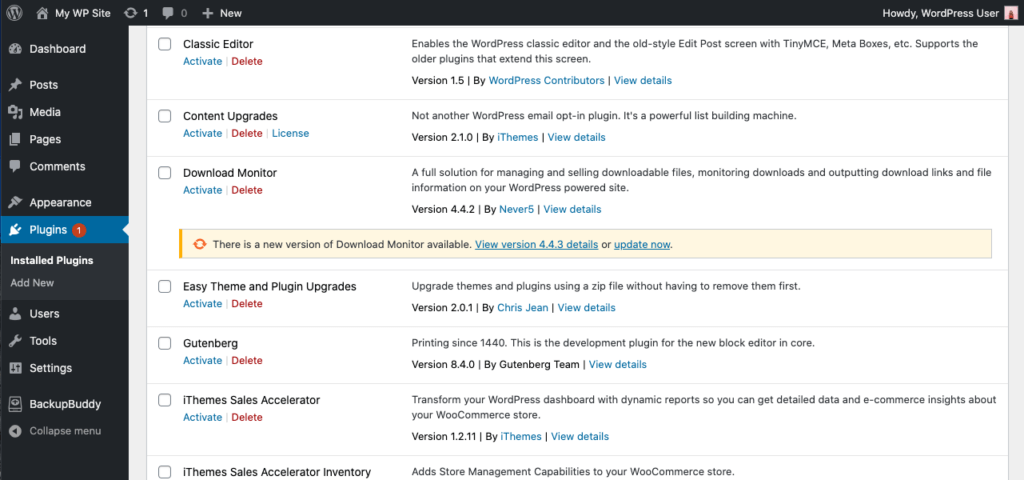
アイコンをクリックすると、更新が必要なプラグインの完全なリストを表示するページが表示されます(現在存在する場合)。 ここでは、[すべて選択]、[プラグインの更新]の順にクリックするだけです。
これを行うと、WordPressは更新が必要な各プラグインのすべての更新ファイルのダウンロードを開始します。 ダウンロード後、WordPressはそれに応じて各プラグインにファイルを適用します。
このプロセスが完了したら、サイトのライブバージョンに移動し、すべてが正しく、エラーなしで実行されていることを確認します。 問題がなければ、上部のツールバーの更新アイコンをもう一度クリックします。 アイコンの横に表示される数は、更新されたプラグインの量だけ減少していることがわかります。
WordPressテーマを更新する方法
場合によっては、サイトで使用しているテーマを更新する必要があります。 これを行うには、WordPressの更新ページに戻り、テーマの専用セクションまでスクロールダウンします。
更新するテーマの横にあるボックスをクリックしてから、[テーマの更新]をクリックします。 このプロセスは、プラグインの更新と同様に実行されます。
このプロセスが完了したら、サイトをチェックして、更新によって予期しない問題が発生していないことを確認する必要があります。 含まれている場合は、バックアップバージョンをロールアウトして、更新を実行する前にサイトがどのように表示されていたかに戻ることができます。
テーマの更新に問題があった場合は、テーマの開発者に連絡して、更新を実行したときにサイトで発生した特定のエラーを知らせてください。 彼らはあなたが問題を解決するためにどのようなステップを踏むべきかについてあなたに指示を与えることができるでしょう。
WordPressコアまたはプラグインとテーマを最初に更新する必要がありますか?
あなたのサイトで何も壊れないことを保証するアップデートを実行する完璧な順序はありません。 ただし、リスクを最小限に抑えたい場合は、最初にWordPressコアの更新をダウンロードしてから、プラグインとテーマをダウンロードしてください。
これがサイトへのリスクを最小限に抑えるのに役立つ理由は、開発者がプラグインとテーマの更新をリリースするとき、それらは通常、最新のWordPressバージョンを中心に設計されているためです。
最新のWordPressバージョンを最初にインストールすることで、後で実行するプラグインとテーマの更新に互換性があるはずです。
逆の順序で更新をインストールすると、プラグインとテーマに加えられた更新が、実行している古いバージョンのWordPressではうまく機能しない場合があります。 プラグインとテーマの新しいバージョンは、最新のWordPressバージョンでテストされている可能性があり、古いバージョンで望ましくない競合が発生する可能性があります。
WordPressバージョンアップデートのトラブルシューティング
WordPressのメジャーアップデートは、マイナーアップデートよりもサイトに悪いことが起こる可能性が高くなります。 しかし、それはあなたがそれらを実行することを避けるべきであるという意味ではありません。
WordPressに対するこれらの主要な更新は、多くの場合、サイトのセキュリティにとって非常に重要であり、できるだけ早く実行する必要があります。
残念ながら、WordPress 5.5がWebサイトを壊したという報告は何千もあり、多くのユーザーがWebサイトを壊してしまいました。 ただし、マイナーな修正がリリースされた直後に、多くのサイト所有者が経験していた問題が修復されました。
メジャーアップデートが行われるのを目にしたときはいつでも、何か問題が発生した場合に現在のバージョンに復元できるバックアップバージョンのサイトを用意してください。
すべてが機能していることを確認してから、再度バックアップします
WordPressの更新教育でこの段階に達した場合は、おめでとうございます。 あなたは今あなたのサイトを最新の、安全で信頼できるものに保つことのプロです。 ただし、先に進む前に、数分かけてサイトをもう一度確認し、すべてが完全に機能していることを確認してください。
さらに、実行中のキャッシュプラグインをすべてクリアして、すべての変更が適用されるようにします。
すべての更新が適用された後、すべてが完全に機能している場合は、サイト全体をもう一度バックアップします。 結局のところ、何らかの方法でサイトを壊したような変更を明日行う場合、今日行っているすべての作業を失いたくないでしょう。
忘れる前に、今すぐサイトのバックアップバージョンを保存してください。
複数のWordPressWebサイトを管理している場合にWordPressを更新する時間を節約する方法
複数のWordPressサイトを管理している場合、iThemesSyncのようなツールは時間と頭痛の種を節約するのに役立ちます。 iThemes Syncは、すべてのWordPressWebサイトを1つの中央ダッシュボードから管理および保守できるように設計されています。 複数のWebサイトにログインする代わりに、WordPress管理タスクを実行する場所が1つあります。
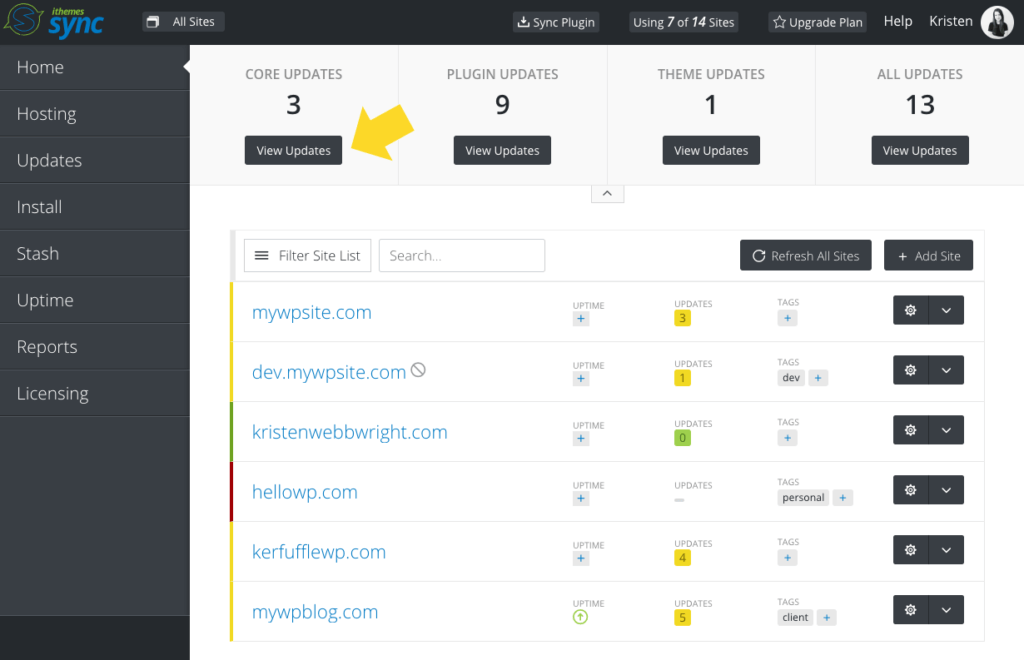
iThemes Syncダッシュボードから、WordPressコア、プラグイン、テーマで利用可能なアップデートのリストを表示し、ワンクリックでアップデートできます。 また、利用可能な更新の数の概要を取得したり、個々の更新を実行したり、プラグインの変更ログを表示したりすることもできます。
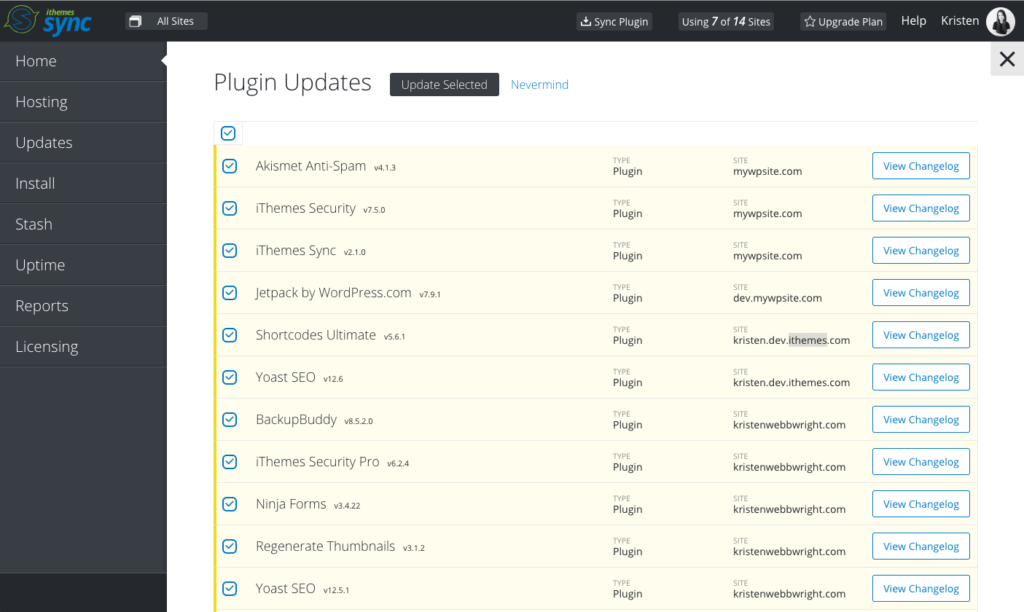
WordPressバージョン管理
前に述べたように、ソフトウェアを最新の状態に保つことは、セキュリティ戦略の重要な部分です。 WordPressのアップデートは、バグ修正や新機能のためだけのものではありません。 アップデートには、重要なセキュリティパッチを含めることもできます。 そのパッチがないと、Webサイトが攻撃に対して脆弱なままになります。
iThemes Security Proプラグインのバージョン管理機能を使用すると、WordPressコア、プラグイン、およびテーマを自動更新できます。 さらに、バージョン管理には、古いソフトウェアを実行しているときにWebサイトを強化し、古いWebサイトをスキャンするオプションもあります。
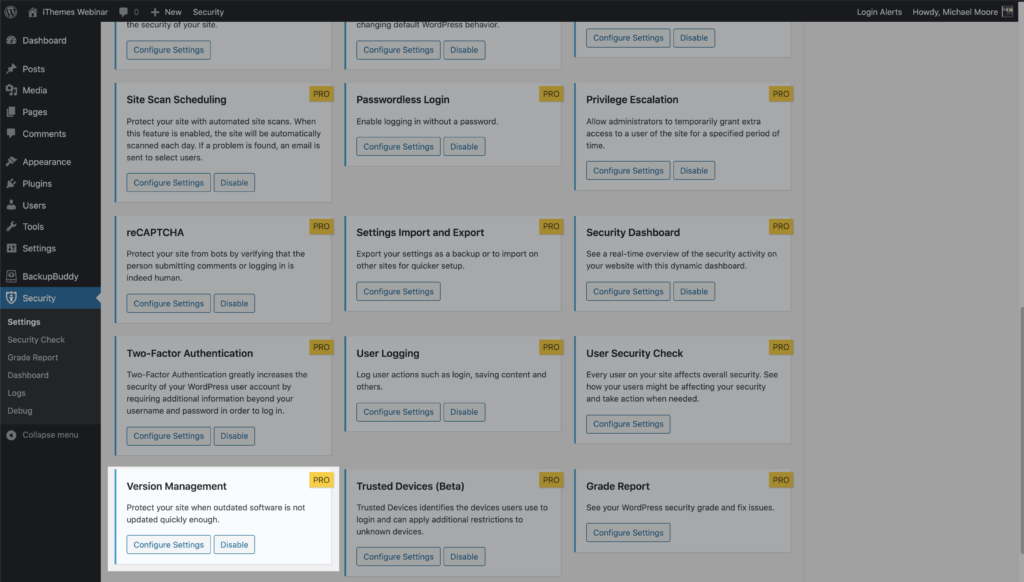
バージョン管理を有効にすると、次の機能を含む設定を微調整できます。
- プラグインとテーマの管理を合理化–バージョン管理設定からすべてのプラグインとテーマの更新を管理します。
- プラグインとテーマの更新にカスタム遅延期間を追加する– WordPressの自動更新では、更新をすぐに適用するオプションのみが提供されます。 更新スケジューラを使用すると、カスタム遅延を作成できます。 遅延は、メジャーリリース後に問題を修正するためにフォローアップリリースが必要になる傾向があるプラグインまたはテーマに適したオプションです。
- 既知の脆弱性を修正する更新のみを適用する–既知の脆弱性を修正する更新のみを適用します。 このオプションは、すべての更新を手動で実行したいが、セキュリティパッチをすぐに受け取りたい場合に最適です。
バージョン管理更新スケジューラには、自動更新を無効にする、すぐに更新する、または更新を好きなだけ遅らせるオプションがあります。 さらに、バージョン管理設定でプラグインとテーマの両方の更新スケジュールを構成できます。
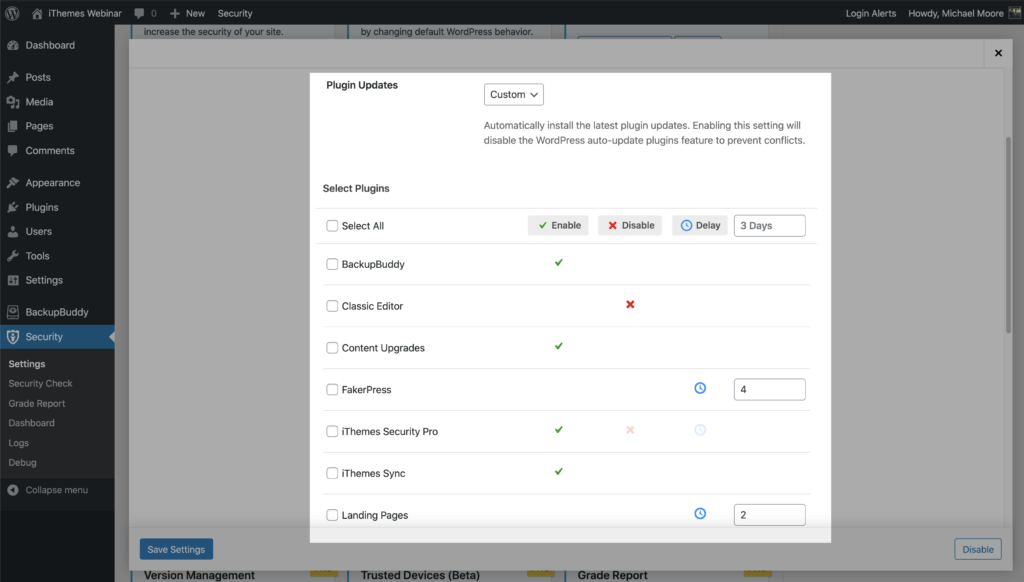
まとめ:WordPressを更新する方法
WordPressの更新についていくことは、WordPressWebサイトのメンテナンスルーチンの重要な部分です。 これは、サイトの速度、セキュリティ、安定性、および新しいツールや機能の使用が重要な場合に特に当てはまります。
更新を実行するときに、物事を壊すことについてあまり心配しないでください。 結局のところ、BackupBuddyのようなプラグインを使用してサイトをバックアップしている場合は、心配する必要はありません。
サイトのセキュリティがあなたにとって非常に重要である場合(そしてそれが重要であることを願っています)、iThemes SecurityProのようなWordPressセキュリティプラグインはあなたの詳細をさらに固めるのに役立ちます。
複数のWordPressサイトを管理している人にとって、iThemes Syncは、繰り返しの作業を排除することで1日を合理化する必須のツールです。 チェックインする価値があります。
このガイドに従うことで、WordPressプラットフォームで更新が提示されたときに、自信を持って更新を行うことができるようになります。 また、他の人がサイトを更新するときによくある間違いの多くを回避できます。
何よりも、サイトへのリスクを最小限に抑え、より強力で安全なWebサイトを運営することになります。
Kristenは、2011年からWordPressユーザーを支援するチュートリアルを作成しています。通常、彼女はiThemesブログの新しい記事に取り組んでいるか、#WPprosperのリソースを開発しています。 仕事以外では、クリステンはジャーナリング(2冊の本を書いています!)、ハイキングやキャンプ、料理、家族との毎日の冒険を楽しんでおり、より現代的な生活を送っています。